Ein Pre-Chat-Formular hinzufügen
3 min
Ein Pre-Chat-Formular ist ein anpassbares Formular, das im Voraus Informationen über Website-Besucher sammelt, sobald sie in das Chatfenster klicken. Wähle die Informationen, welche Informationen du sammeln möchtest, z. B. Name, E-Mail-Adresse und Telefonnummer. Sobald ein Besucher das Formular ausfüllt, werden die Informationen an deinen Posteingang und deine Kontaktliste gesendet, damit du nie wieder einen Lead verpasst. Du kannst auch verschiedene Einstellungen auswählen, wenn du online und offline bist.
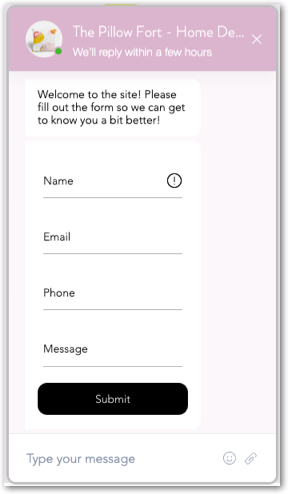
Tipp:
Wenn du die Einstellungen für das Pre-Chat-Formular über die Verwaltung aktualisierst, zeigt eine Live-Vorschau auf der rechten Seite, wie dein Formular aussehen wird, wenn es live im Chatfenster ist. Zurzeit kann das Design dieses Formulars nicht angepasst werden.
Um ein Pre-Chat-Formular hinzuzufügen:
- Aktiviere im Abschnitt Pre-Chat-Formular unter Formularfelder auswählen die entsprechenden Kontrollkästchen, um auszuwählen, welche Felder im Formular angezeigt werden. Du kannst Name, E-Mail-Adresse, Telefonnummer und Nachricht auswählen.
Hinweis: Das E-Mail-Adressfeld ist ein Pflichtfeld und kann nicht deaktiviert werden. - Klicke auf das Aufklappmenü Offline-Formular festlegen und bearbeite die Nachrichten des Formulars, wenn du offline und nicht im Chat bist:
Hinweis: Das Pre-Chat-Formular wird auch dann angezeigt, wenn du offline bist und Besucher füllen es aus, bevor die Nachricht durchgelassen wird.- Formular soll sichtbar sein: Wähle aus, wann das Pre-Chat-Formular für Website-Besucher angezeigt wird:
- Beim Öffnen des Chats: Das Pre-Chat-Formular wird im Chatfenster angezeigt, sobald Website-Besucher auf das Symbol für „Wix Chat“ klicken.
Hinweis: Wenn du das Kontrollkästchen Als Pflichtfeld festlegen aktivierst, können Website-Besucher keine Chat-Nachricht senden, bis sie das Pre-Chat-Formular ausgefüllt haben. - Nach Absenden einer Nachricht: Das Pre-Chat-Formular wird angezeigt, nachdem Website-Besucher eine erste Chat-Nachricht gesendet haben.
- Nie: Das Pre-Chat-Formular wird nicht im Chatfenster angezeigt.
Hinweis: Besucher, die kein Pre-Chat-Formular ausfüllen, werden in deinen Kontakten nicht zu Leads konvertiert. Stattdessen werden sie als „Besucher ##“ angezeigt.
- Beim Öffnen des Chats: Das Pre-Chat-Formular wird im Chatfenster angezeigt, sobald Website-Besucher auf das Symbol für „Wix Chat“ klicken.
- Intro-Nachricht: Bearbeite die Offline-Nachricht, die über dem Pre-Chat-Formular angezeigt wird (z. B. Bitte fülle dieses Formular aus und wir werden uns so schnell wie möglich bei dir melden).
- Erfolgsnachricht: Bearbeite die Offline-Nachricht, die angezeigt wird, nachdem Besucher das Formular abgeschickt haben.
- Formular soll sichtbar sein: Wähle aus, wann das Pre-Chat-Formular für Website-Besucher angezeigt wird:
- Klicke auf das Aufklappmenü Online-Formular einrichten und bearbeite die Einstellungen des Formulars, um zu verwalten, wie Besucher mit dem Formular interagieren können, wenn du online bist und chatten kannst. Wähle aus, was du bearbeiten möchtest:
- Formular soll sichtbar sein: Wähle aus, wann das Pre-Chat-Formular für Website-Besucher angezeigt wird:
- Beim Öffnen des Chats: Das Pre-Chat-Formular wird im Chatfenster angezeigt, sobald Website-Besucher auf das Symbol für „Wix Chat“ klicken.
Hinweis: Wenn du das Kontrollkästchen Als Pflichtfeld festlegen aktivierst, können Website-Besucher keine Chat-Nachricht senden, bis sie das Pre-Chat-Formular ausgefüllt haben. - Nach Absenden einer Nachricht: Das Pre-Chat-Formular wird angezeigt, nachdem Website-Besucher eine erste Chat-Nachricht gesendet haben.
- Nie: Das Pre-Chat-Formular wird nicht im Chatfenster angezeigt.
Hinweis: Besucher, die kein Pre-Chat-Formular ausfüllen, werden in deinen Kontakten nicht zu Leads konvertiert. Stattdessen werden sie als „Besucher ##“ angezeigt.
- Beim Öffnen des Chats: Das Pre-Chat-Formular wird im Chatfenster angezeigt, sobald Website-Besucher auf das Symbol für „Wix Chat“ klicken.
- Intro-Nachricht: Bearbeite die Online-Nachricht, die über dem Pre-Chat-Formular angezeigt wird (z. B. Ich kann dir helfen! Was ist deine Frage?).
- Erfolgsnachricht: Bearbeite die Online-Nachricht, die angezeigt wird, sobald Website-Besucher das Pre-Chat-Formular eingereicht haben.
- Formular soll sichtbar sein: Wähle aus, wann das Pre-Chat-Formular für Website-Besucher angezeigt wird:
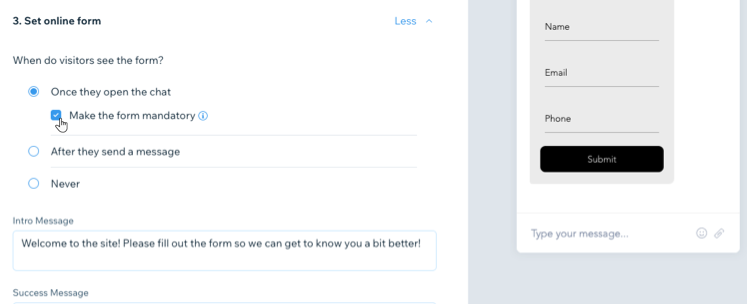
Tipp:
Wenn die Person, die das Formular ausgefüllt hat, neu auf der Website ist, erstellt das Pre-Chat-Formular einen neuen Kontakt in deiner Kontaktliste.

